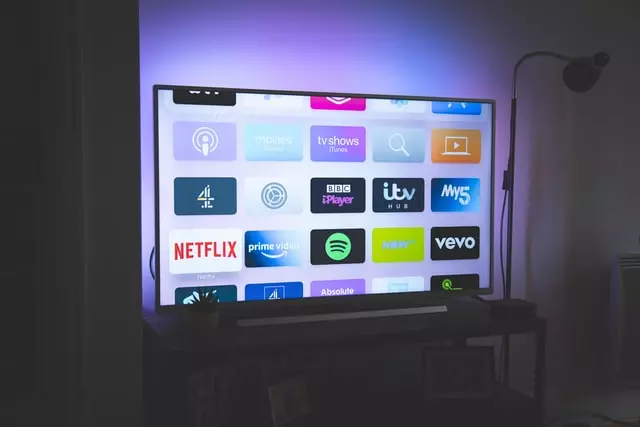Každý z nás má situáciu, keď v rovnakom čase na viacerých kanáloch vysielajú zaujímavé programy a my sa chceme uistiť, že ich máme všetky. Alebo sa napríklad veľmi často ocitáme v nasledujúcej situácii – na jednom kanáli sledujeme film. Napriek tomu nechceme zmeškať začiatok futbalového alebo boxerského zápasu, ktorý bude vysielaný na inom kanáli.
Technológia Samsung MultiView umožňuje používateľom na ľavej strane televíznej obrazovky zobrazovať televízne vysielanie, zatiaľ čo pravá strana kopíruje displej smartfónu. Obrazovku televízora možno v závislosti od modelu rozdeliť na dve až štyri oblasti. Každá oblasť môže zobrazovať svoj obsah: TV vysielanie, obsah z aplikácie (YouTube alebo inej streamovacej služby), obrázok zo smartfónu atď.
Čo je Samsung Multi View a ako môžete zobraziť mobilný obsah na televíznej obrazovke
Život moderných ľudí si už bez smartfónu nemožno predstaviť. E-mail, kancelárske aplikácie, messengery, surfovanie po internete, sociálne siete – to je len malá časť toho, čo dnes umožňujú aj lacné smartfóny.
Preto často ani pri sledovaní televízie nepustíme smartfón z rúk a pokračujeme v prehliadaní obľúbených sociálnych sietí alebo v chatovaní s priateľmi v messengeroch. Podľa prieskumu spoločnosti Samsung 92 % účastníkov nepustí telefón z ruky počas sledovania televízie a iného obsahu.
Spoločnosť Samsung vo svojich inteligentných televízoroch Neo QLED, QLED a Crystal UHD ponúka niekoľko praktických technológií, ktoré vám umožnia posunúť súčasné používanie mobilného zariadenia a televízora na novú úroveň. Napríklad vďaka technológii Multi View si môžete vychutnať sledovanie obľúbeného televízneho programu a súčasné používanie smartfónu rozdelením obrazovky na niekoľko častí.
Prečítajte si tiež:
Prečo niektorí ľudia vypínajú funkciu Multi View?
Po zakúpení televízora Samsung Smart TV sa mnohí používatelia stretnú s funkciou Multi View a nevedia, ako ju vypnúť, a zúfalo hľadajú jedinečné nastavenia televízora. Niektorí ľudia si ju však obľúbia a dokonca ju s radosťou používajú. Čo sa vám na tejto novej technológii nepáči? Nie sme zvyknutí mať na televíznej obrazovke niekoľko rôznych videí; tí, ktorí pracujú s počítačom, si na to pravdepodobne zvyknú a budú to považovať za samozrejmosť, ale niektorí ľudia si na to nezvykli a chcú funkciu Multi View na svojich televízoroch Samsung vypnúť.
Ukončenie zobrazenia na celú obrazovku Viacnásobné zobrazenie
Teraz o tom, ako vstúpiť do režimu celej obrazovky, dokončiť zobrazenie viacerých obrazoviek, ukončiť režim Multi-View a pokračovať v prezeraní ako zvyčajne, zobrazením iba jednej obrazovky. Je to elementárne. Vykonáva sa pomocou diaľkového ovládača Smart Remote a režim Multi-View možno vypnúť jediným ťuknutím.
Stlačte tlačidlo Domov alebo Späť a televízor sa vypne z režimu Multi View.
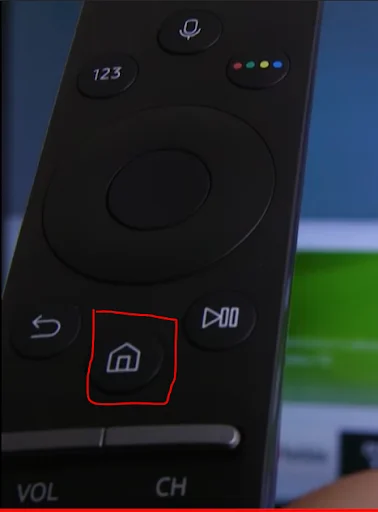
Ako spustiť alebo zastaviť funkciu Multi-View
Predpokladajme, že chcete na chvíľu pozastaviť TV v režime Multi-View a potom opäť spustiť Multi-View. Ak to chcete urobiť, stlačte a uvoľnite tlačidlo mikrofónu na diaľkovom ovládači Smart. Ak sledujete televízor v režime Multi-View, prepne sa do režimu jednej obrazovky a zobrazí sa hlavná obrazovka. Ďalším stlačením sa televízor vráti do režimu Multi-View.
Autorun Multi View Casting
Pri prezeraní fotografií z galérie smartfónu alebo prehrávaní videa na televíznej obrazovke chcete mať dostatok možností. Obraz chcete na monitor dostať čo najrýchlejšie. Niektoré televízory Samsung Smart TV však majú predvolene aktivovanú možnosť Autorun Multi-View Casting, ktorá po pripojení k zariadeniu tretej strany ponúka rozdelenie obrazovky na dva obrazy pre súčasné sledovanie televíznych programov a vášho obsahu zo smartfónu/tabletu.
To je vhodné len niekedy a môže to byť otravné s neustálymi návrhmi na úpravu zobrazenia. Takisto vám neumožní sledovať zdroj/obsah na celej obrazovke. Vypnite automatické zapnutie funkcie viacobrazovkového zobrazenia televízora, o tom ďalej.
V jednom okamihu len jeden zdroj HDMI
Hrať hru pre dvoch na jednom televíznom monitore je bohužiaľ nemožné. To, že funkcia Multi View na televízore Samsung Smart TV neznamená, že môžete bezpečne pripojiť dva káble HDMI na vstup dvoch obrazov z rôznych zariadení. Súčasné zobrazenie z dvoch vstupov HDMI je technicky nemožné, pretože všetky vstupy HDMI v televízoroch fungujú cez prepínač, televízor má 3 alebo 4 vstupy HDMI, ale televízor môže prijímať len jeden signál HDMI.
Ako zakázať funkciu Autorun Multi View v televízore Samsung
Našťastie je možné vypnúť automatickú možnosť “Autorun Multi View Casting”, ak naozaj nepotrebujete často rozdeľovať dve obrazovky. Je to jednoduché:

- Stlačte tlačidlo Domov na diaľkovom ovládači televízora Samsung.
- Stlačte tlačidlo Nastavenia, ktoré sa nachádza úplne vľavo.
- Prejdite na Všeobecné a súkromie > Možnosť inteligentnej obrazovky> a zrušte výber možnosti “Autorun Multi-View Casting“.
Celkovo je funkcia MultiView integrovaná do operačného systému Tizen, ktorá umožňuje majiteľom televízorov Samsung sledovať až päť častí obsahu súčasne, v závislosti od veľkosti a modelu televízora. Aplikácie operačného systému Tizen TV OS, ktoré sú kompatibilné s funkciou Multi View, sú však veľmi obmedzené. Medzi tieto aplikácie patria len YouTube, YouTube TV a Samsung TV Plus.
Vo všeobecnosti je funkcia Multi View celkom zaujímavou možnosťou a otvára novú úroveň sledovania obľúbených programov a hier. Minimálne môžete preniesť videohovor na obrazovku televízora, na ktorej sa hrá zápas alebo váš obľúbený film. Vy a váš spoločník tak môžete spoločne sledovať film nielen prostredníctvom hlasovej komunikácie, ale aj sledovať reakcie toho druhého počas sledovania.
Túto možnosť môžete využiť ľubovoľným spôsobom – na prácu alebo štúdium, pokiaľ máte flexibilitu a skvelý nástroj na určité úlohy alebo činnosti.
Prečítajte si tiež:
- Aké dobré 70-palcové televízory si môžete kúpiť?
- Ako odstrániť problémy so zvukom v televízore Samsung Multi View
Ktoré zariadenia možno synchronizovať s televízorom Samsung Multiview TV
Väčšina inteligentných televízorov Samsung 2020 a 2021 má funkciu Multiview. Kombinácia obrazovky a verzia Multiview sa však líši v závislosti od modelu televízora. Môžete zrkadliť všetky smartfóny so systémom Android, ktoré podporujú zrkadlenie obrazovky, a zariadenia kompatibilné s technológiou airplay 2, ako sú iPad, iPhone a MacBook.
Okrem toho môžete zrkadliť aj pripojenú webovú kameru. Medzi podporované kamery patria:
- Webová kamera Logitech HD Pro C920 a C920S
- Streamová webová kamera Logitech C922 PRO a C922X Pro
- Logitech C925E
- Logitech C930 E
Obsah môžete prehrávať aj z iných zariadení, ako sú zariadenia USB, televízne aplikácie a zariadenia pripojené pomocou káblov HDMI, káblov a antén.
Okrem toho môžete pomocou Bluetooth spárovať zariadenia a počúvať zvuk z rôznych obrazoviek. Môžete tak urobiť v nasledujúcich krokoch:
- Skontrolujte, či je zariadenie Bluetooth pripravené na spárovanie
- Keď je spustená obrazovka Multiview, stlačte tlačidlo Multiview na diaľkovom ovládači.
- V ponuke vyberte položku Nastavenia
- V zozname vyberte možnosť Bluetooth
- Spárovanie zariadení
Mnohí ľudia sú zvyknutí čerpať informácie z rôznych zdrojov a neustále sledovať, čo sa deje – pre nich a bola vyvinutá funkcia “Multi View”, umožňuje sledovať viacero procesov súčasne.